
Durante la creazione di un video sportivo potresti voler aggiungere un tabellone segnapunti per renderlo più spettacolare e coinvolgente per il tuo pubblico. Potrebbe essere piuttosto complicato, ma questa guida passo passo ti aiuterà a realizzare facilmente un video con un tabellone segnapunti.
Per iniziare con AVS Video Editor, devi averlo installato sul tuo PC. Assicurati che sia installato correttamente. Una volta fatto, avvia il programma e Importa file multimediali per un nuovo progetto. Vediamo come creare un tabellone segnapunti sportivo da zero.
Come fare un tabellone segnapunti sportivo in AVS Video Editor
Passo 1. Introduci il separatore di punteggio
Apri il tuo progetto in AVS Video Editor e aggiungi il primo oggetto di testo sulla timeline. Imposta lo stile necessario e altri parametri cliccando su Edita testo e inserisci “:”. Assicurati che ci sia abbastanza spazio per inserire i valori necessari.

Passo 2. Imposta i valori del punteggio
Aggiungi una nuova riga di testo, clona il primo oggetto di testo e posizionalo sulla seconda riga. Vai alle impostazioni del secondo oggetto di testo e cambia il testo a “0” (zero e tre spazi). Questo è il valore del punteggio a sinistra. Gli spazi sono necessari per lasciare abbastanza spazio attorno ai due punti.
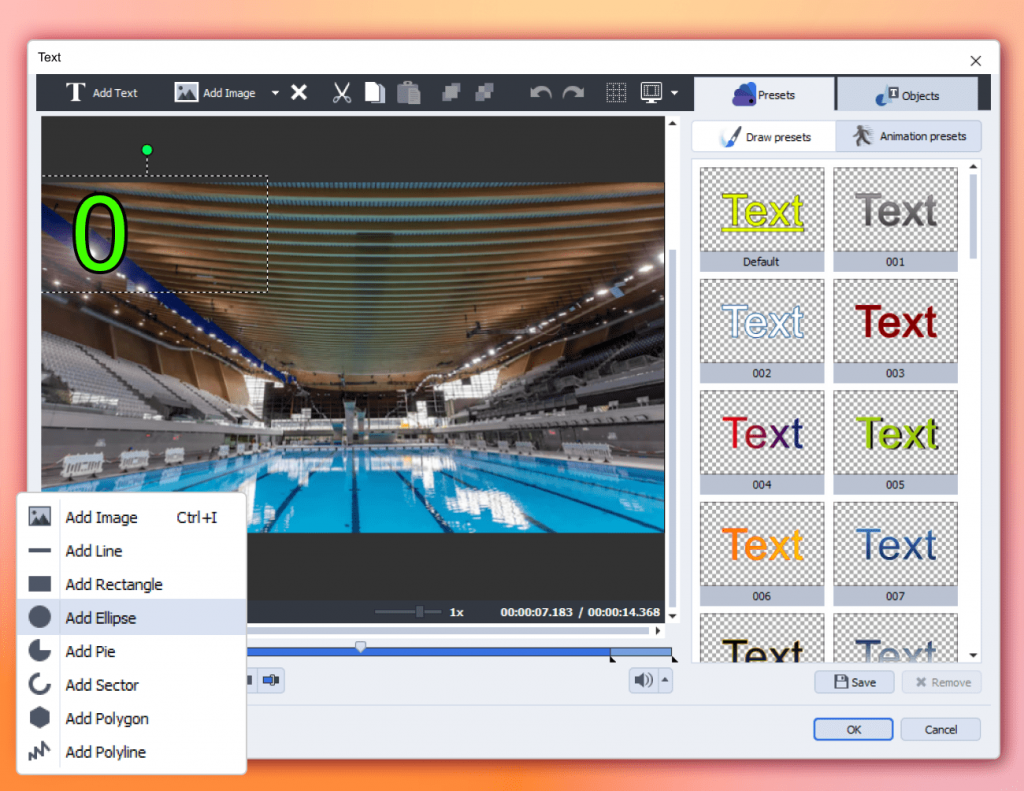
Selezioniamo le animazioni Fade In e Fade Out desiderate, che ci aiuteranno a risparmiare tempo in futuro.

Ripeti il secondo passo e modifica le impostazioni di testo del terzo oggetto. Introduci tre spazi e 0. Questo è il valore del punteggio destro.
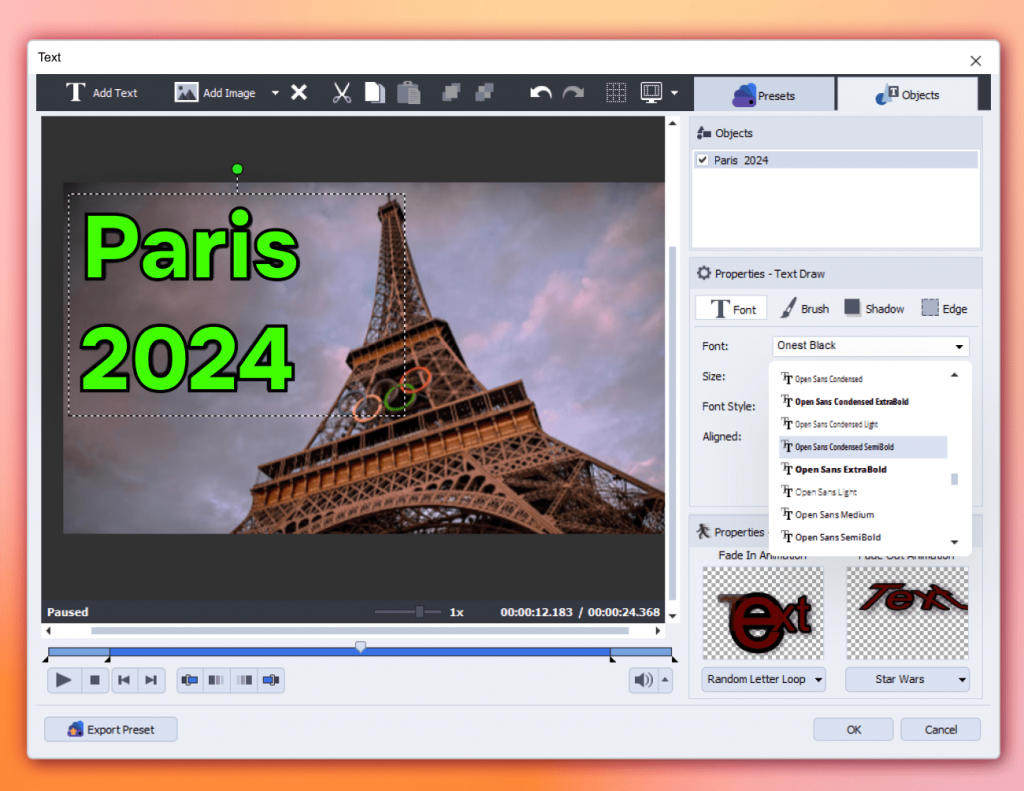
In questa fase si consiglia di selezionare le animazioni Fade In e Fade Out desiderate per il terzo oggetto di testo. Si noti che devono corrispondere alle animazioni del secondo oggetto di testo.
Passo 3. Modifica i parametri del punteggio
Lo schema è pronto. Per aumentare il punteggio, devi duplicare il secondo o il terzo oggetto di testo e aumentarne il valore. Dopodiché, metti l’oggetto di testo nella posizione destra sulla Timeline, allineando gli altri oggetti di testo coinvolti nel “conteggio”, finché non raggiungi il punto in cui il punteggio cambia di nuovo.
Ripeti il passo precedente tante volte quanto necessario, finché non si raggiungono i valori di punteggio desiderati.
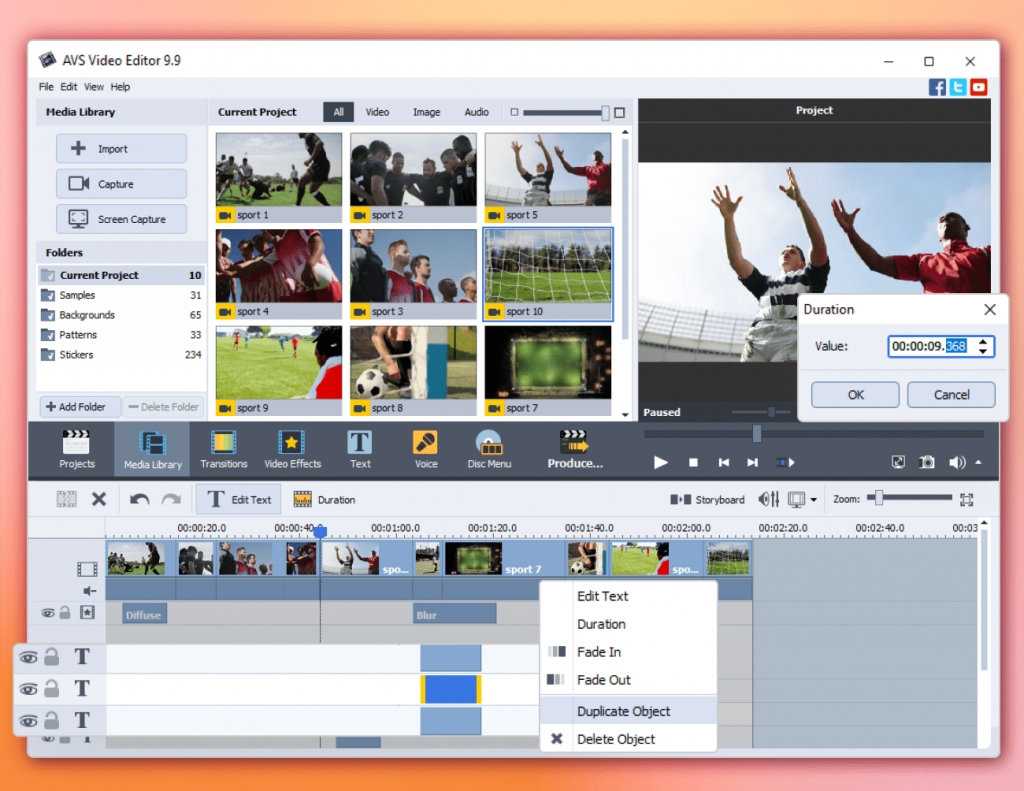
Come creare un tabellone animato
Per rendere il tabellone segnapunti più accattivante, puoi aggiungere un’animazione.
Passo 1. Applica Fade Out al primo valore del punteggio
Torniamo al primo valore a sinistra, clicchiamo su Modifica e posizioniamo il cursore nella sua posizione finale.

Ora, premendo il pulsante “Fotogramma precedente” o la combinazione Alt+Sinistra, sposta il cursore di un secondo dalla posizione finale a sinistra.

Fai clic su Fade Out o usa la combinazione di tasti Ctrl+Alt+O. Le impostazioni sono state definite in precedenza.
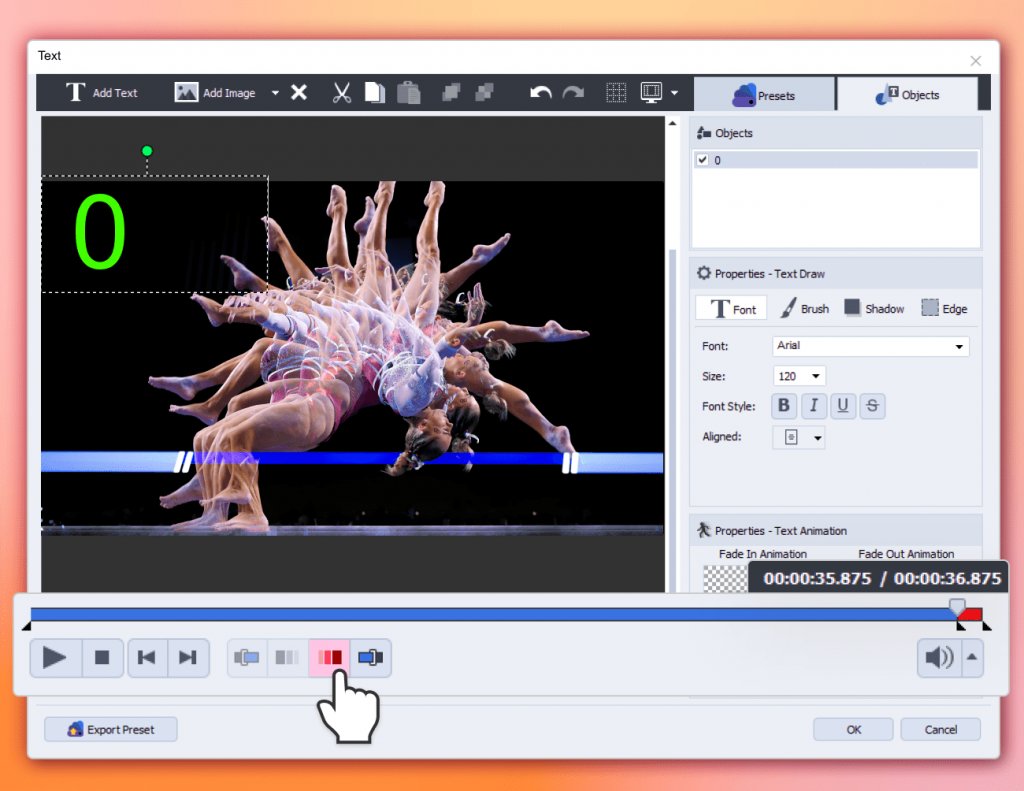
Facciamo lo stesso con il primo valore destro del punteggio.
Passo 2. Aggiungi Fade In all’ultimo valore del punteggio
Fai clic su Modifica dell’ultimo valore a destra. Posiziona il cursore all’inizio e spostalo di un secondo dalla posizione iniziale a destra alla posizione 1.000 premendo Fotogramma successivo (Alt+Destra). Applica Fade In (Dissolvenza in entrata) (Ctrl+Alt+I) al valore a sinistra.
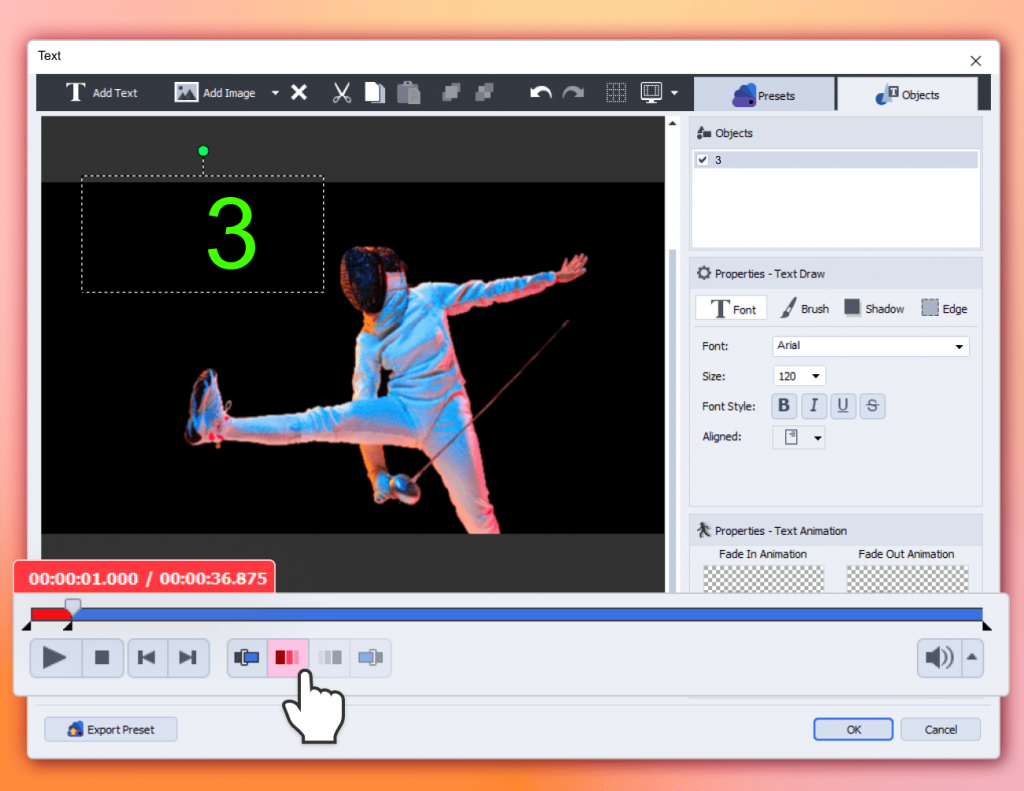
Facciamo lo stesso con l’ultimo valore destro del punteggio.
Passo 3. Imposta Fade In e Fade Out sui valori di punteggio intermedi
Per i valori rimanenti che sono diversi dal primo e dall’ultimo, è necessario impostare sia Fade In che Fade Out. Per fare ciò, basta combinare i passi per il primo e l’ultimo valore e applicarli al valore intermedio.
Fatto! Ripeti i passi precedenti tante volte quanto necessario finché non raggiungi i valori di punteggio intermedio desiderati.
Seguendo questi passi in AVS Video Editor, sarai in grado di creare alla perfezione un tabellone segnapunti semplice o animato, utilizzando gli elementi giusti.